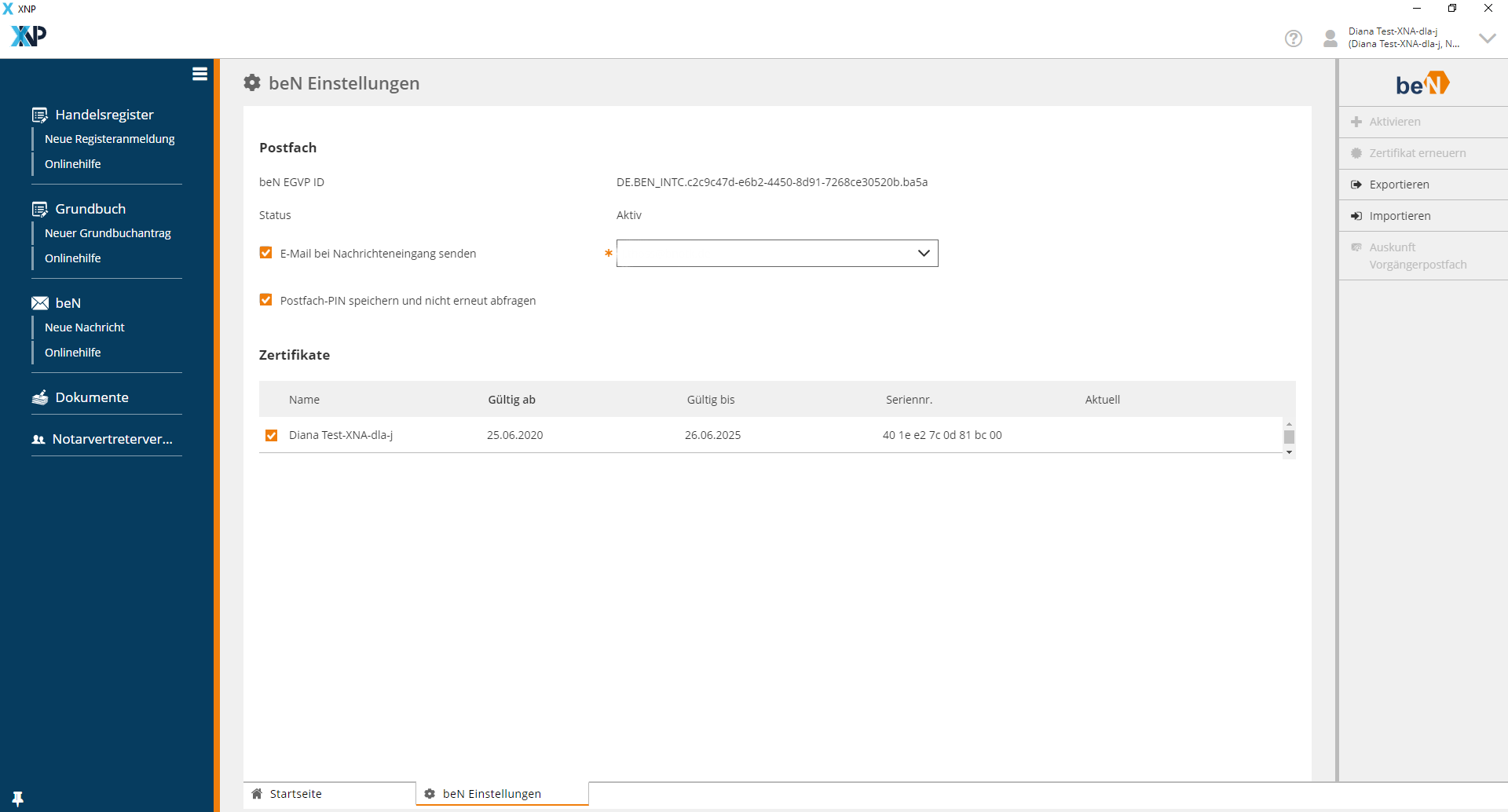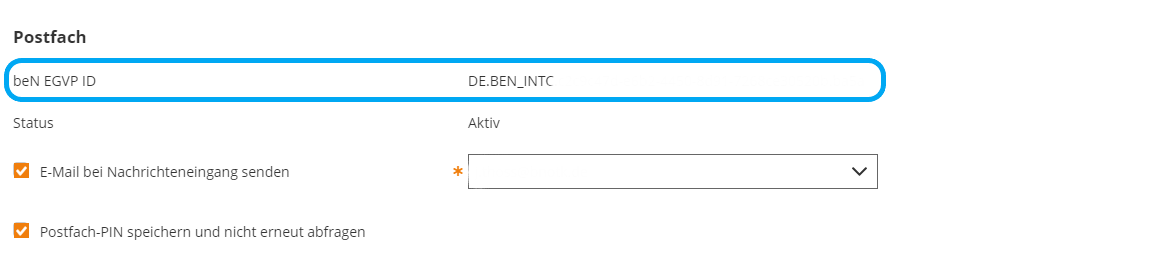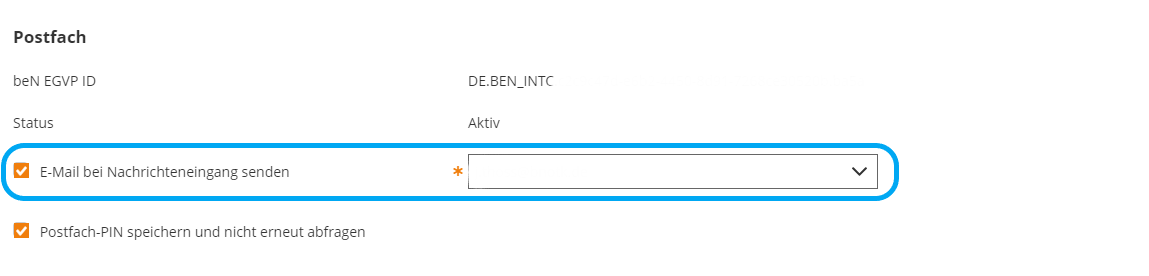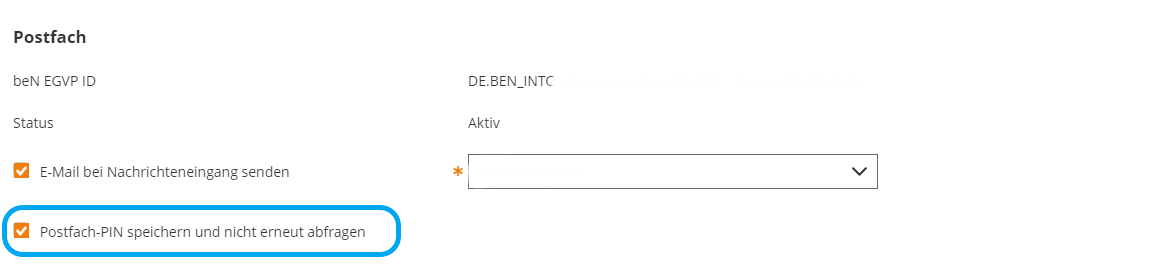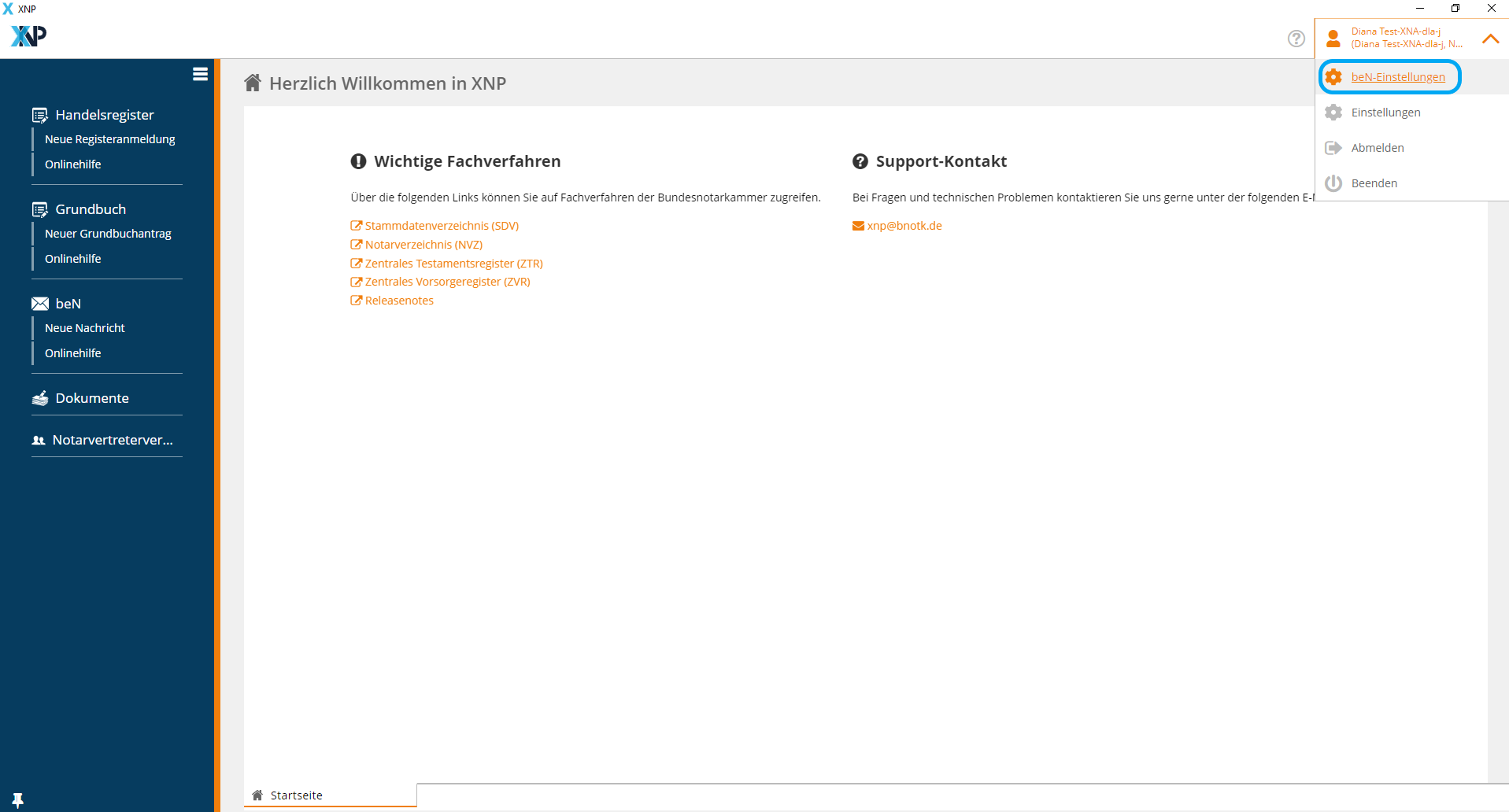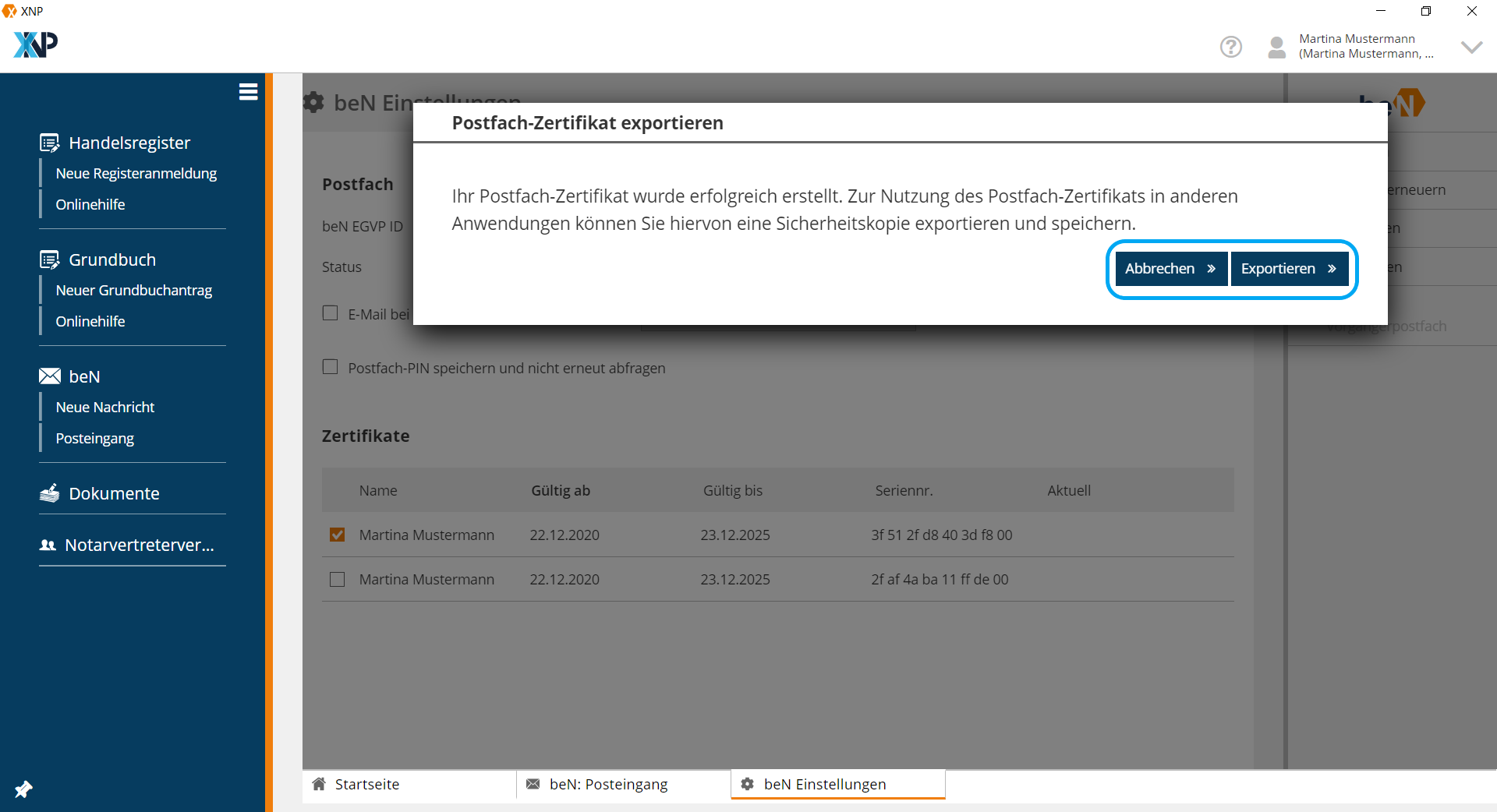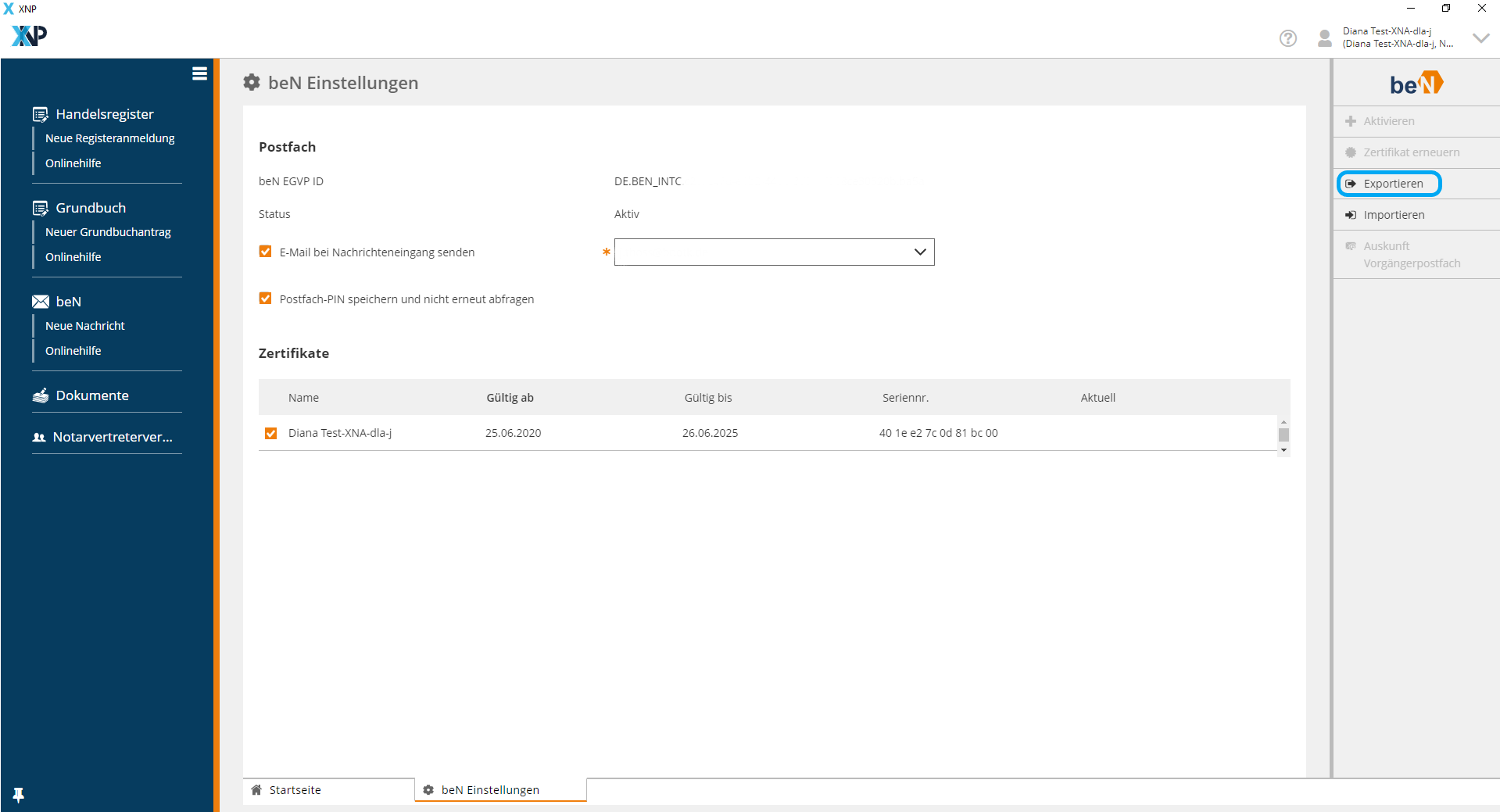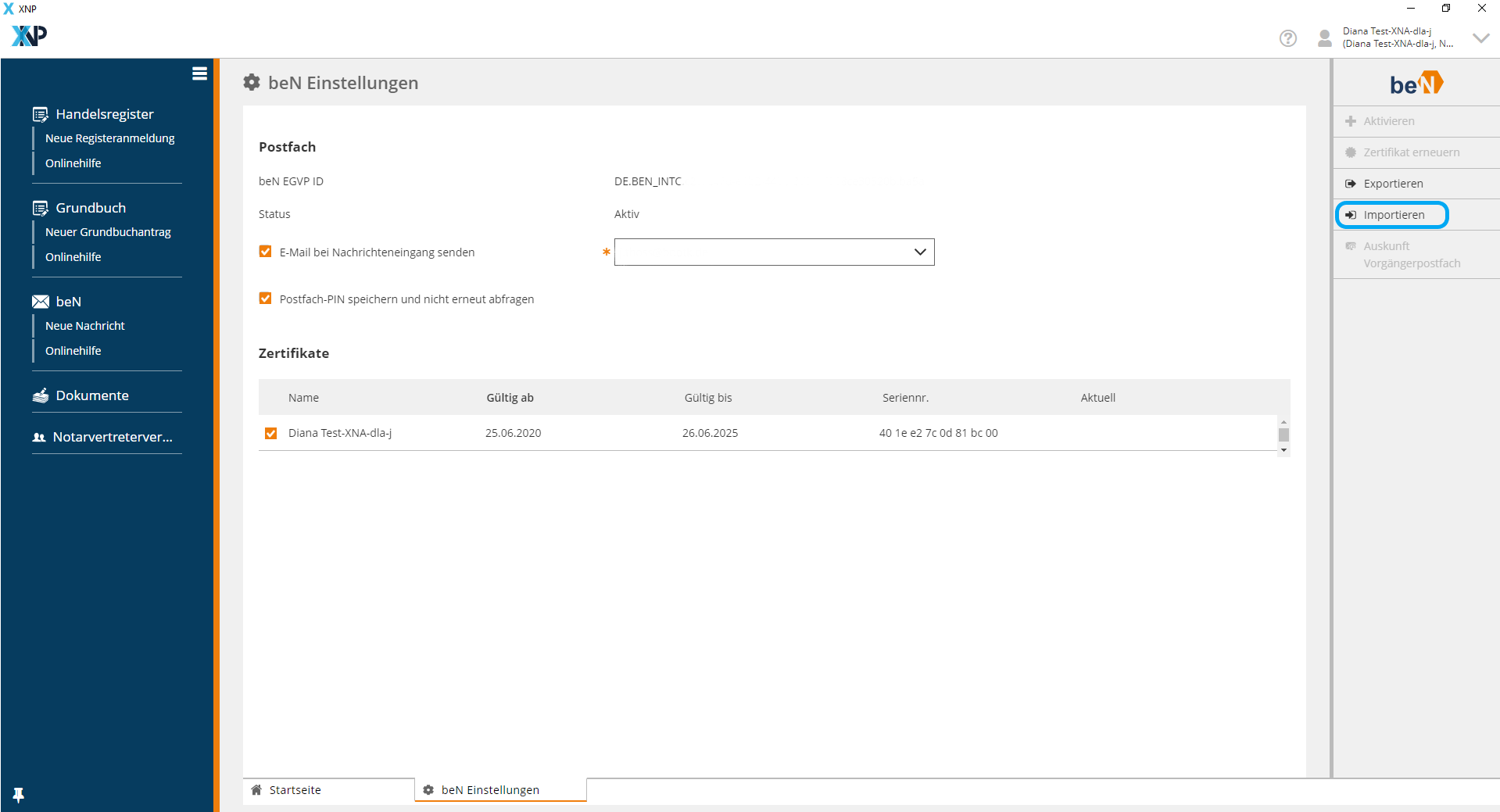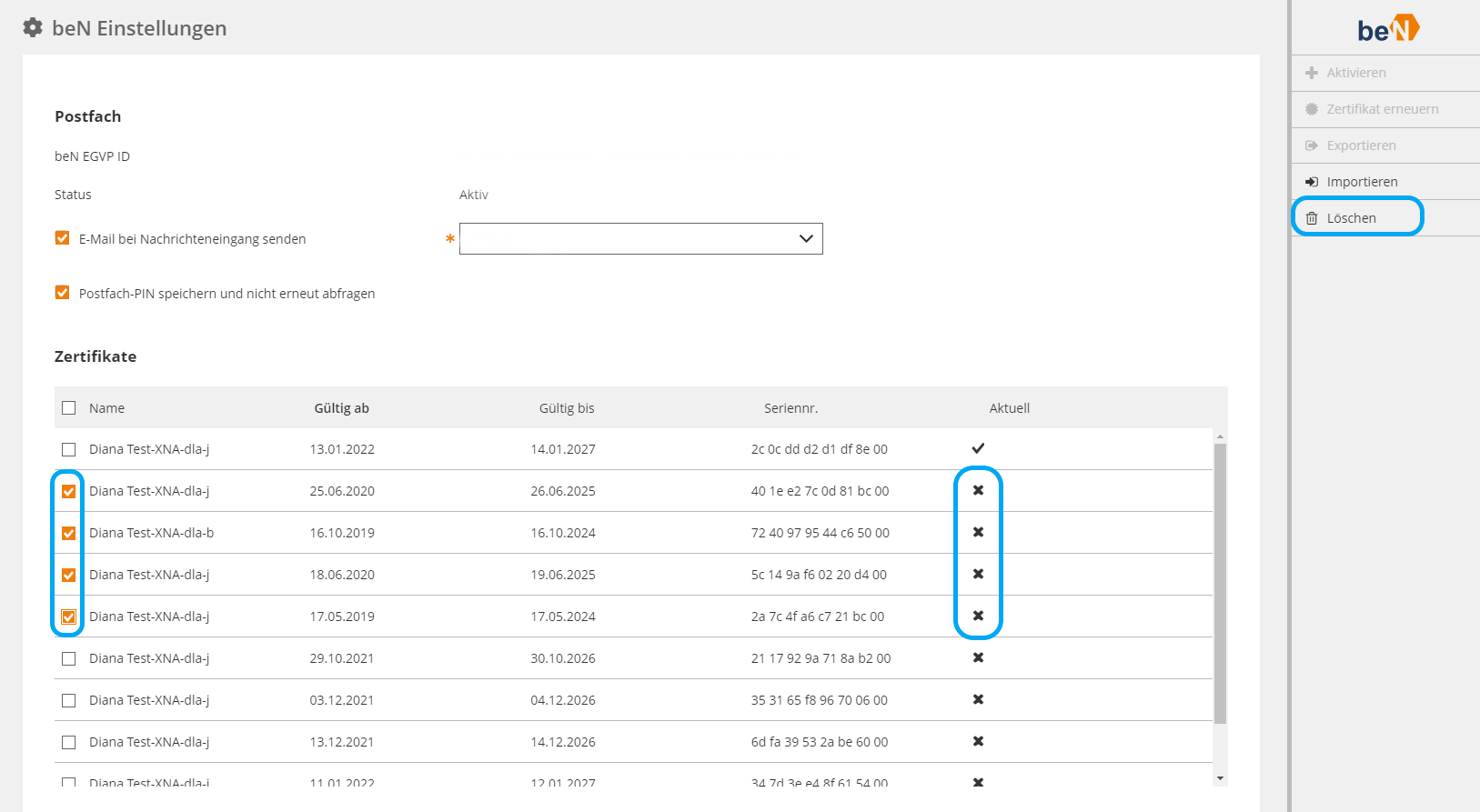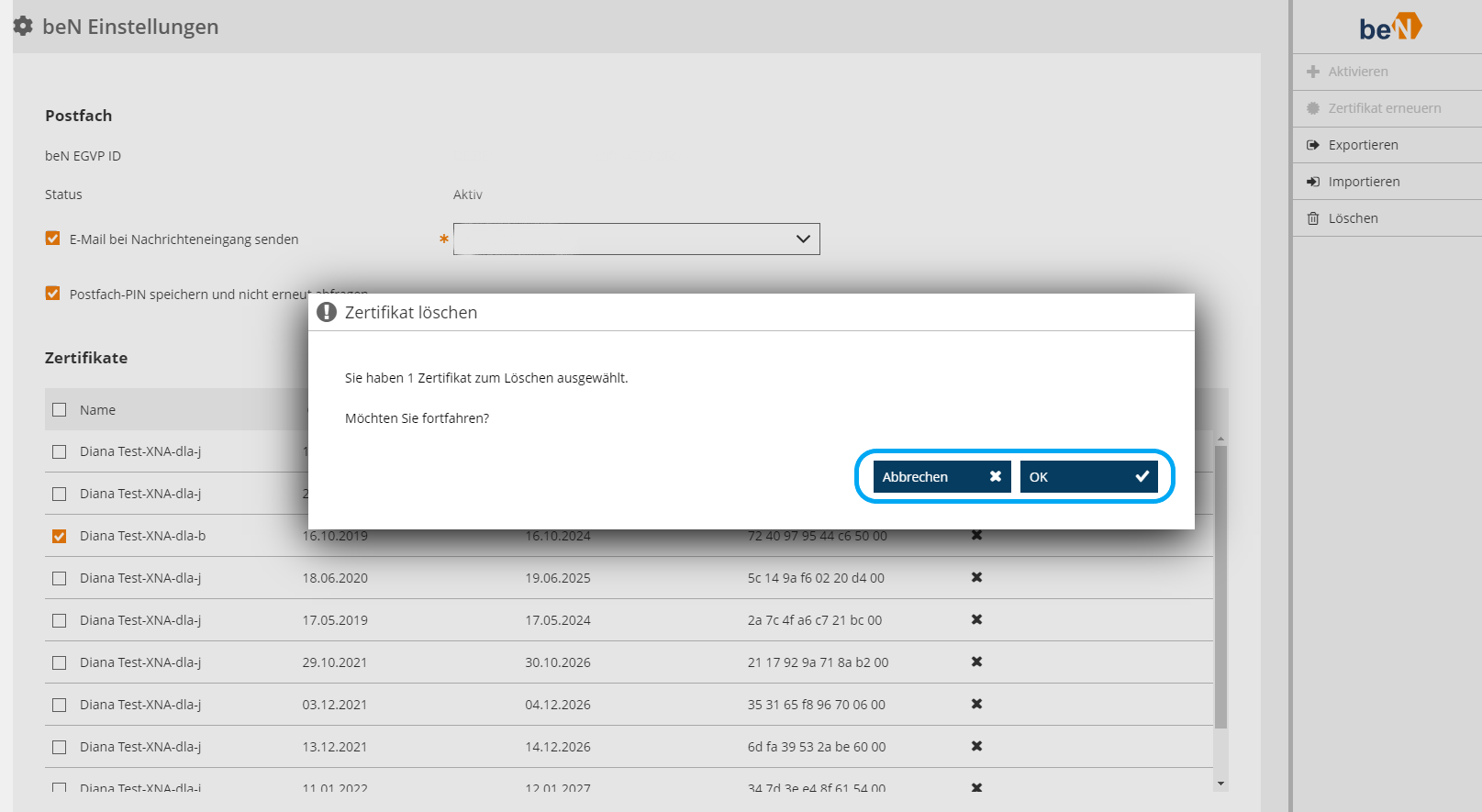Anpassen der beN Einstellungen
Über das Benutzermenü in der Kopfleiste erreicht man die beN-Einstellungen für das Postfach und die dazugehörigen Zertifikate. Es können u.a. persönliche Anpassungen vorgenommen werden, die nur für den jeweiligen Arbeitsplatz verwendbar bzw. sichtbar und änderbar sind.
Mit Hilfe der Einstellungen für das Postfach und die dazugehörigen Zertifikate kann der Anwender
- die beN EGVP ID einsehen
- die E-Mail-Benachrichtigung einrichten
- das beN-Postfach aktivieren
- die Gültigkeit des Postfachzertifikats prüfen
- das Postfachzertifikat erneuern
- das Postfachzertifikat in XNP oder Notariatssoftware einbinden
- das Postfachzertifikat exportieren oder importieren
- die Postfachzertifikate löschen
- das beN-Postfach auf mehreren Arbeitsplätzen einrichten
Einstellungen für das Postfach
beN EGVP ID (eindeutige Postfach-ID)
Die beN EGVP ID, auch eindeutige Postfach-ID genannt, wird bei der Neuanlage eines Postfachs erzeugt. Die ID ist einem beN-Postfach-Inhaber zugeordnet und liefert bspw. bei einer Adressbuchsuche genau ein Ergebnis. Sollten Fragen zur Postfach-ID auftreten, kann die ID kopiert und den anfragenden Stellen - soweit sie dem EGVP angeschlossen sind - zugeleitet werden.
Einrichten einer E-Mail-Benachrichtigung
Bitte beachten Sie, dass die Mail-Benachrichtigung für beN-Postfächer nunmehr über die XNP-Anwendung gesetzt bzw. verwaltet werden muss und nicht mehr über das Stammdatenverzeichnis der BNotK, wie bei den bisherigen EGVP-Postfächern.
- Aktivieren Sie mit der Checkbox E-Mail bei Nachrichteneingang senden die Benachrichtigungsfunktion, um per E-Mail informiert zu werden, sobald eine neue Nachricht in Ihrem beN-Postfach eingegangen ist.
- Wählen Sie in der Auswahlliste Ihre gewünschte E-Mailadresse aus.
- Die Änderung der E-Mail-Adresse bzw. die Aus-/Abwahl der E-Mail-Benachrichtigung treten unmittelbar in Kraft.
Ihre E-Mail-Adresse ist im Notarportal hinterlegt. Pflegen Sie bitte dort (https://intern.bnotk.de/) Ihre E-Mail-Adresse ein, falls Ihnen in der XNP-Anwendung keine oder eine falsche E-Mail-Adresse angezeigt wird.
Postfach PIN dauerhaft speichern
In den beN Einstellungen und beim Anmelden im Postfach kann über die Aktivierung der Checkbox der Postfach PIN dauerhaft gespeichert werden, sodass bei erneuter Anmeldung ins XNP keine erneute PIN-Eingabe notwendig ist.
Der 6-stellige PIN ist für die Nutzung des beN-Postfaches zum Empfangen und Versenden von Nachrichten in XNP erforderlich.
Die dauerhafte Speicherung kann in den beN Einstellungen ebenfalls zurückgesetzt werden.
Eine Übersicht und Begriffsabgrenzung aller nach Postfach-Aktivierung notwendigen PINs zur Verschlüsselung und Signatur finden Sie im Überblick und Begriffsabgrenzung der PINs in XNP.
Aktivierung des beN-Postfachs
Nach der Ersteinrichtung der XNP-Anwendung erfolgt die Aktivierung des beN-Postfachs.
Über den Button Aktivieren auf der Aktionsleiste in den beN Einstellungen wird das Zertifikat des beN-Postfachs importiert. Die weiterführende Anleitung finden Sie im Abschnitt Einrichtung und Aktivierung des beN-Postfachs.
Einstellungen für Zertifikate
Prüfung der Zertifikatsgültigkeit
Mit jedem Start der XNP Anwendung und beN wird im Hintergrund der Gültigkeitszeitraum des hinterlegten Zertifikats geprüft.
- Ab 90 Tage vor Ablauf des Zertifikats erhält der Anwender die Mitteilung, sein bald ablaufendes Zertifikat rechtzeitig zu erneuern.
- Ist das Zertifikat abgelaufen, stehen dem Anwender die beN-Funktionen "Neu", "Weiterleiten" und "Antworten" nicht mehr zur Verfügung. Das Öffnen des Posteingangs und die Entschlüsselung der Nachrichten ist weiterhin gewährleistet. Ein Warndreieck in der Spalte Aktuell in den beN Einstellungen > Zertifikate zeigt dem Anwender das abgelaufende Zertifkat an.
In beiden Fällen ist die Zertifikatserneuerung in den beN- Einstellungen vorzunehmen.
Zertifikatserneuerung
Es gibt verschiedene Gründe zur Erneuerung des Postfachzertifikats:
- das Postfachzertifikat ist abgelaufen,
- es liegt eine Namensänderung im Notarverzeichnis vor, welche in das Postfachzertifikat übernommen werden soll,
- die Postfach PIN zum beN-Postfach ist vergessen.
Die Zertifikatserneuerung muss persönlich durch die Notarin oder den Notar nach Anmeldung mittels N-Karte in der XNP-Anwendung durchgeführt werden.
Bitte beachten Sie, dass beN Nachrichten, die vor erfolgter Zertifikatserneuerung eingegangen sind, nach Zertifikatserneuerung in XNP nur noch entschlüsselt und gelesen werden können, wenn die bei der Zertifikatserneuerung vergebene PIN mit der bisherigen übereinstimmt. Bitte aktualisieren Sie daher vor der Zertifikatserneuerung den Posteingang Ihres beN-Postfachs.
Empfehlung: Um zwischenzeitlich empfangene Nachrichten entschlüsseln zu können, wählen Sie als Postfach-PIN bitte die selbe PIN, wie für Ihr bisheriges Zertifikat.
Nutzen Sie Ihr beN-Postfach in einer Notariatssoftware, so aktualisieren Sie bitte dort auch den Nachrichteneingang vor der Zertifikatserneuerung.
Ebenfalls zu beachten ist, dass nach erfolgreicher Zertifikatserneuerung auch Ihre Notariatssoftware über das geänderte Zertifikat verfügen muss. Gehen Sie hierzu wie in Einbindung des Postfachzertifikats in XNP oder Notariatssoftware beschrieben vor.
Nachfolgend finden Sie eine Schritt-für-Schritt-Anleitung zur Erneuerung Ihres Postfachzertifikats.
Falls Sie noch nicht angemeldet sind:
- Schließen Sie Ihr Kartenlesegerät an den Computer an, stecken Sie Ihre N-Karte in das Lesegerät.
- Starten Sie die XNP-Anwendung.
- Sie sehen die Anmeldeseite der Anwendung. Wählen Sie Anmeldung mit Signaturkarte und geben anschließend nach Aufforderung die PIN Ihrer N-Karte ein.
- Wählen Sie ggf. die Amtstätigkeit aus, für die Sie das Postfachzertifikat erneuern möchten.
- Ein Fenster öffnet sich. Geben Sie eine Postfach PIN in die beiden dafür vorgesehenen Felder ein. Klicken Sie auf die Schaltfläche Zertifikat erneuern.
Sie können eine Postfach-PIN Ihrer Wahl vergeben. Es ist empfohlen, die bisherige PIN auch für das neue Postfach-Zertifikat zu verwenden. So muss die PIN nicht erneut von allen Mitarbeitern, die auf beN Zugriff haben, eingegeben werden.
Bitte merken Sie sich die vergebene PIN für eine spätere Neueingabe, bspw. für neue Mitarbeiter oder neue Arbeitsplätze und speichern diese an einem geeigneten Ablageort ab.
- Das neue Postfachzertifikat wird erstellt.
Das Erneuern des Postfachzertifikats kann ggf. einige Minuten dauern. Bitte brechen Sie den Vorgang nicht ab.
- Nach Zertifikatserneuerung können Sie Ihr beN Postfach weiternutzen.
- Der Reiter beN Einstellungen kann nun geschlossen werden.
Einbindung des Postfachzertifikats in XNP oder Notariatssoftware
Die Funktionen Importieren und Exportieren auf der Aktionsleiste der beN Einstellungen finden in unterschiedlichen Zusammenhängen ihren Einsatz.
Der Import des Postfachzertifikats wird für die Aktivierung und Nutzung des beN-Postfachs in XNP bzw. einer anderen Notariatssoftware eines Drittanbieters benötigt.
Nach der Aktivierung des beN-Postfachs kann sich der Anwender sein Postfachzertifikat exportierenund für Sicherungszwecke auf seinem Rechner speichern.
Export des Postfachzertifikats
- Ihr aktuelles Postfachzertifikat ist in der Liste der Zertifikate bereits über die Checkbox ausgewählt.
- Klicken Sie in der Aktionsleiste rechts auf Exportieren, um das Zertifikat für Sicherungszwecke auf dem Rechner zu speichern.
- Ein Datei-Speicher-Dialog öffnet sich. Wählen Sie den Ort aus, an dem Sie das Postfachzertifikat speichern möchten und klicken Sie auf Speichern.
- Das Postfachzertifikat wurde als ZIP-Datei an dem ausgewählten Speicherort abgelegt.
Import des Postfachzertifikats
Um das beN-Postfach in XNP nutzen zu können, muss das Postfachzertifikat über die Funktion Importieren auf der Aktionsleiste einmalig importiert werden. Hierbei ist es notwendig, dass die Zertifikatsdatei des bereits vom Notar aktivierten Postfachs importiert wird. Nach erfolgreichem Import des Postfachzertifikats ist mit Eingabe der bei der Aktivierung vom Notar selbstvergebenen PIN des Postfachzertifikats der Versand und Empfang von Nachrichten über das beN-Postfach in XNP möglich.
Wenn das Postfachzertifikat bisher noch nicht im XNP-Datenordner gespeichert wurde, werden Sie nach der Anmeldung in XNP gebeten das Postfachzertifikat zu importieren. Dies kann auch passieren, wenn der XNP-Datenordner nicht richtig gesetzt bzw. geändert wurde oder der Zugriff darauf nicht zur Verfügung steht.
Für den Import des Postfachzertifikats in Notariatssoftware eines Drittanbieters muss das Postfachzertifikat wie unter Export des Postfachzertifikats beschrieben exportiert werden. Für eine Anleitung zum Import des Zertifikats in Notariatssoftware eines Drittanbieters wenden Sie sich bitte an den Hersteller.
Löschen der Postfachzertifikate
Die Funktion Löschen auf der Aktionsleiste in den beN Einstellungen ermöglicht dem Postfachinhaber seine Zertifikate zu verwalten und zu löschen.
Das aktuell verwendete Zertifikat wird in der Übersicht der Zertifikate in der Spalte Aktuell mit einem Haken markiert und steht in der Auflistung der Gültigkeitszeiträume aller Zertifikate an oberster Stelle. Das als aktiv gekennzeichnete Zertifikat kann nicht gelöscht werden.
Abgelaufene oder veraltete Zertifikate sortieren sich dem Gültigkeitszeitraum entsprechend absteigend unterhalb und sind mit einem Kreuz gekennzeichnet. Nach Auswahl eines oder mehrerer nicht aktiver Zertifikate können diese mit der Funktion Löschen aus der Auflistung entfernt werden.
Nutzung des beN-Postfachs mit der XNP-Anwendung auf mehreren Arbeitsplätzen
Wenn Sie auf mehreren Arbeitsplätzen mit der XNP-Anwendung auf Ihr beN-Postfach zugreifen möchten, muss zuvor die Anleitung zur Anlage und Einrichtung des XNP-Datenordners befolgt werden. Sofern der Zugriff auf Ihr beN-Postfach über Ihre Notariatssoftware heraus erfolgen soll, ist die Installation und Nutzung der XNP-Anwendung auf mehreren Arbeitsplätzen optional.
- Um ein bereits aktiviertes beN-Postfach auf weiteren Arbeitsplätzen nutzen zu können, müssen Sie die XNP-Anwendung auf den entsprechenden Arbeitsplätzen installieren.
- Nutzen Sie hierfür die Installationsdatei, die Sie aus dem Webshop der NotarNet zur initialen Installation heruntergeladen haben. Sie können die Installationsdatei bspw. per USB-Stick auf die einzurichtenden Arbeitsplätze verteilen. Folgen Sie den Installationsanleitungen.
- Nach erfolgter Installation der XNP-Anwendung und Einrichtung des XNP-Datenordners im Notariat, können die Mitarbeiter an anderen Arbeitsplätzen durch Nutzung des selben XNP-Datenordners ebenfalls auf das beN Postfach zugreifen.
- Sollten Komplikationen entstehen, prüfen Sie in den Einstellungen > Geräteeinstellungen (PC), ob der Pfad für den XNP-Dokumentenspeicher korrekt konfiguriert ist.